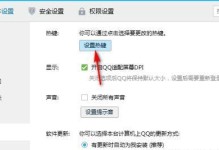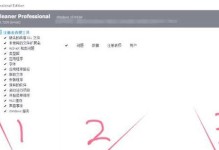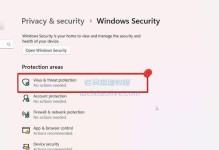电脑蓝屏了,这可怎么办?联想笔记本电脑作为市场上的热门品牌,自然也逃不过这个“蓝屏噩梦”。别急,今天就来给你支几招,让你的联想笔记本电脑重焕生机!
一、检查硬件问题

首先,我们要排除硬件故障的可能性。蓝屏可能是由于硬件问题导致的,比如内存条、硬盘或者显卡等。
1. 内存条:打开电脑,轻轻拔出内存条,用橡皮擦擦拭金手指,然后重新插入。如果问题依旧,尝试更换内存条。
2. 硬盘:检查硬盘是否有异响,如果硬盘出现坏道,可以使用硬盘检测软件进行检测和修复。
3. 显卡:如果电脑配置较高,显卡故障的可能性也较大。可以尝试更新显卡驱动,或者更换显卡。
二、检查软件问题

软件问题也是导致蓝屏的常见原因。以下是一些常见的软件问题及解决方法:
1. 系统文件损坏:可以使用系统自带的“系统文件检查器”进行修复。
2. 驱动程序冲突:更新或卸载冲突的驱动程序,确保所有驱动程序都是最新版本。
3. 病毒感染:使用杀毒软件进行全面扫描,清除病毒。
三、检查电源问题
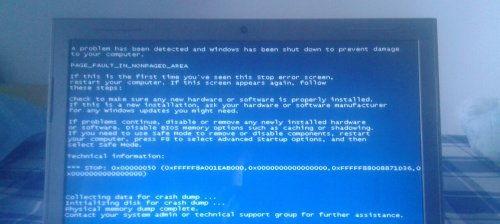
电源问题也可能导致电脑蓝屏。以下是一些检查方法:
1. 检查电源线:确保电源线连接正常,没有松动或损坏。
2. 检查电源适配器:如果使用的是外接电源适配器,检查适配器是否正常工作。
3. 检查电源插座:确保插座没有问题,可以尝试更换插座。
四、重装系统
如果以上方法都无法解决问题,那么可以考虑重装系统。以下是重装系统的步骤:
1. 准备系统安装盘:可以使用U盘或光盘制作系统安装盘。
2. 进入BIOS设置:在电脑启动时按下F2键进入BIOS设置,将启动顺序设置为从U盘或光盘启动。
3. 安装系统:按照提示进行操作,完成系统安装。
五、预防措施
为了避免电脑再次出现蓝屏问题,以下是一些预防措施:
1. 定期备份重要数据:将重要数据备份到外部存储设备,以防数据丢失。
2. 定期检查硬件:定期检查电脑硬件,确保硬件正常工作。
3. 保持电脑清洁:定期清理电脑内部灰尘,保持电脑散热良好。
4. 安装正版软件:使用正版软件,避免使用盗版软件带来的风险。
电脑蓝屏并不可怕,只要我们掌握了正确的解决方法,就能轻松应对。希望这篇文章能帮助你解决联想笔记本电脑蓝屏问题,让你的电脑重新焕发生机!